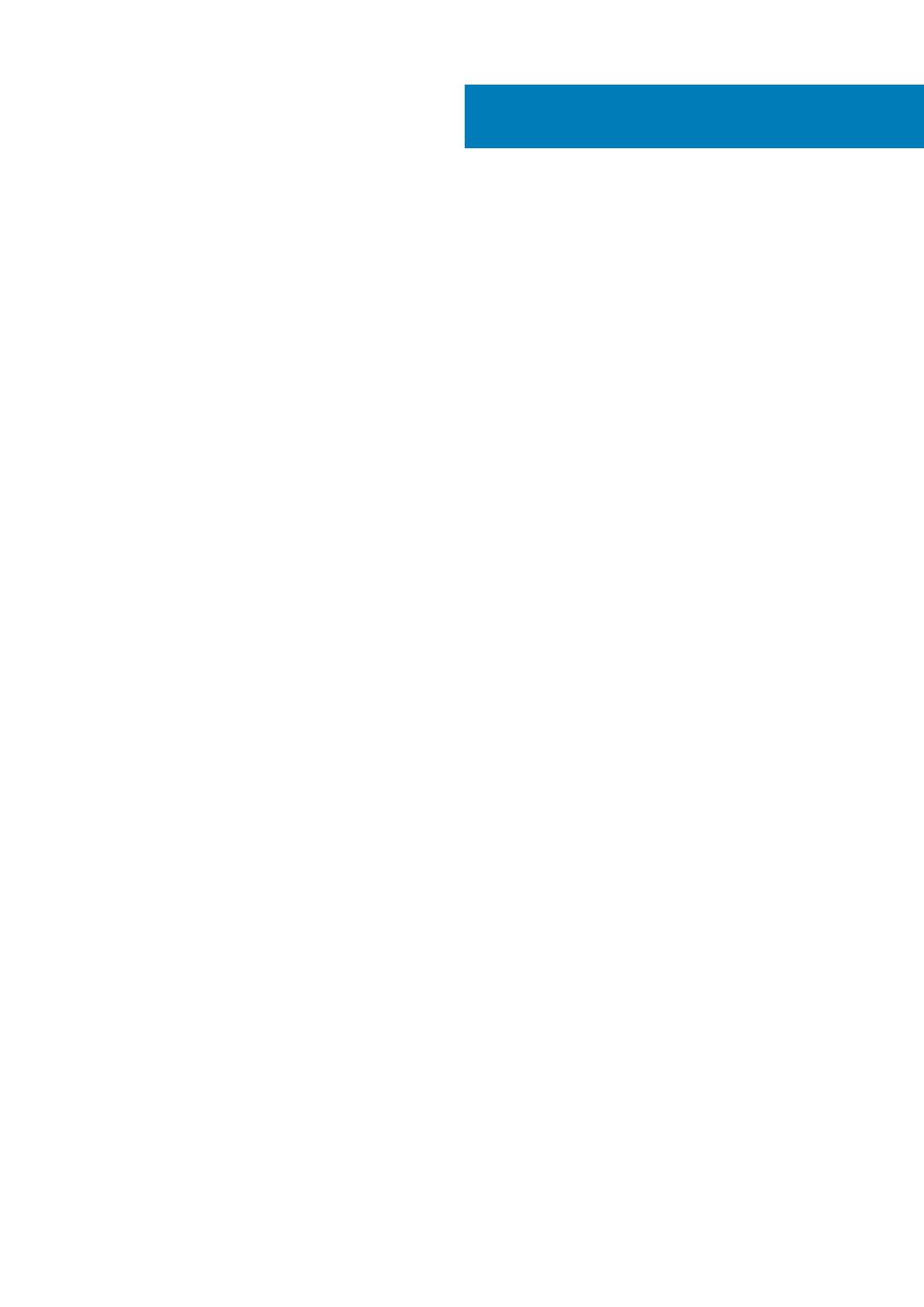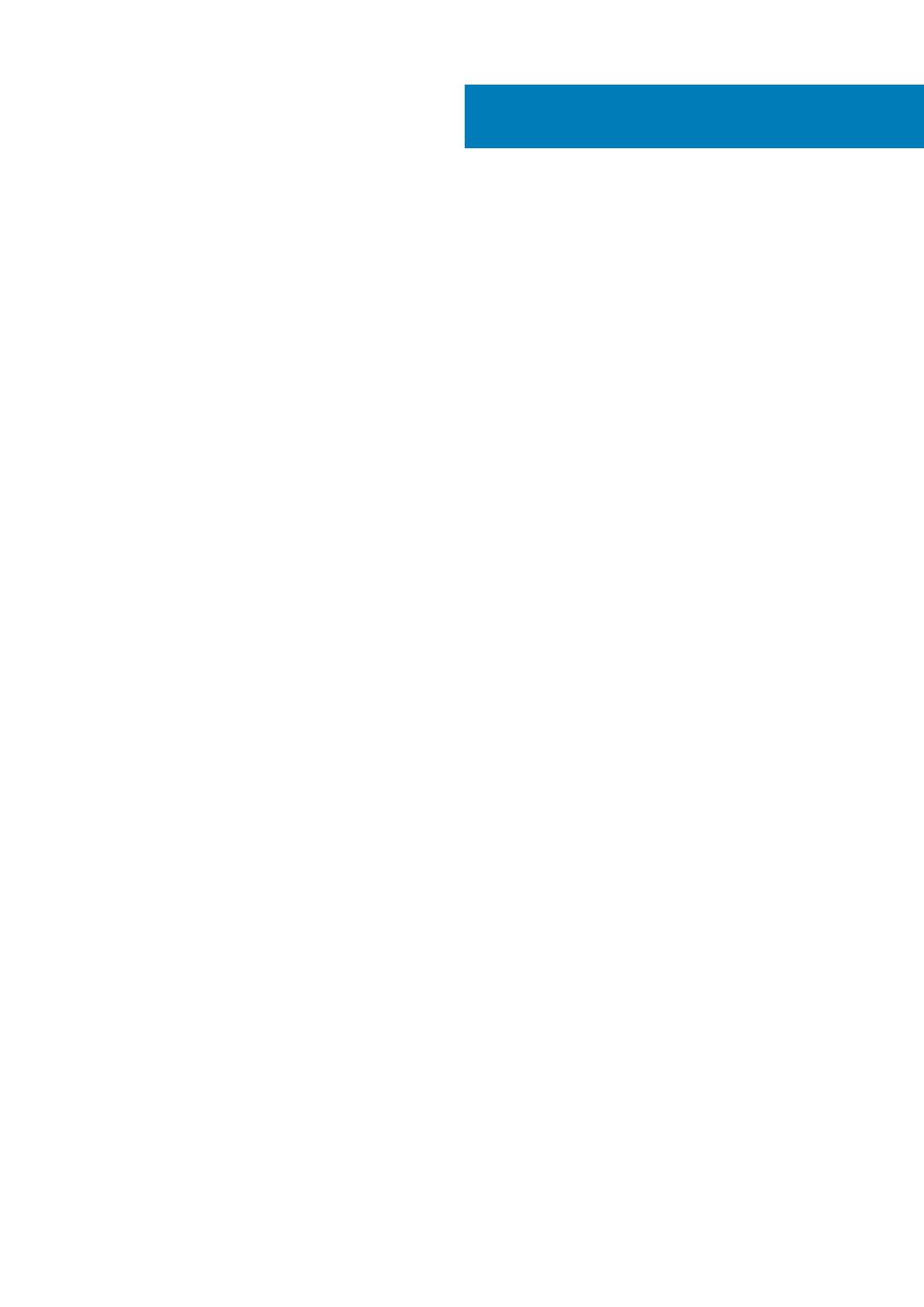
Luku 1: Tietokoneen käsittely........................................................................................................... 5
Turvallisuusohjeet.................................................................................................................................................................. 5
Tietokoneen sammuttaminen – Windows 10.....................................................................................................................5
Ennen kuin avaat tietokoneen kannen................................................................................................................................ 6
Tietokoneen käsittelemisen jälkeen..................................................................................................................................... 6
Luku 2: Tekniikka ja komponentit......................................................................................................7
USB:n ominaisuudet.............................................................................................................................................................. 7
USB Type-C........................................................................................................................................................................... 8
HDMI 1.4 a.............................................................................................................................................................................10
Corning Gorilla Glass.............................................................................................................................................................11
Edut...................................................................................................................................................................................11
Luku 3: Järjestelmän tärkeimmät komponentit................................................................................. 14
Luku 4: Komponenttien irrottaminen ja asentaminen.........................................................................16
Suositellut työkalut...............................................................................................................................................................16
Ruuviluettelo......................................................................................................................................................................... 16
SD-muistikortti......................................................................................................................................................................17
SD-muistikortin irrottaminen.........................................................................................................................................17
SD-muistikortin asentaminen........................................................................................................................................18
SIM-korttialusta....................................................................................................................................................................19
SIM-korttialustan irrottaminen..................................................................................................................................... 19
SIM-korttialustan asentaminen....................................................................................................................................20
Rungon suojus.......................................................................................................................................................................21
Rungon suojuksen irrottaminen.................................................................................................................................... 21
Rungon suojuksen asentaminen...................................................................................................................................25
Akkukaapeli...........................................................................................................................................................................28
Akkukaapelin irrottaminen.............................................................................................................................................28
Akkukaapelin kytkeminen..............................................................................................................................................29
Nappiparisto......................................................................................................................................................................... 30
Nappipariston irrottaminen...........................................................................................................................................30
Nappipariston asentaminen...........................................................................................................................................31
Puolijohdekiintolevy............................................................................................................................................................. 32
SSD-levyn irrottaminen.................................................................................................................................................32
SSD-aseman asentaminen............................................................................................................................................34
WLAN-kortti.........................................................................................................................................................................36
WLAN-kortin irrottaminen............................................................................................................................................36
WLAN-kortin asentaminen........................................................................................................................................... 37
WWAN-kortti....................................................................................................................................................................... 38
WWAN-kortin irrottaminen.......................................................................................................................................... 38
WWAN-kortin asentaminen......................................................................................................................................... 40
Tuuletin................................................................................................................................................................................. 42
Tuulettimen irrottaminen.............................................................................................................................................. 42
Sisällysluettelo
Sisällysluettelo 3